Computação sem servidor para notebooks
Este artigo explica como usar a computação sem servidor para notebooks. Para obter informações sobre como usar a computação sem servidor para trabalhos, consulte Executar seu trabalho do Azure Databricks com computação sem servidor para fluxos de trabalho.
Para obter informações sobre preços, confira Preços do Databricks.
Requisitos
- Seu workspace deve estar habilitado para o Catálogo do Unity.
- Seu espaço de trabalho deve estar em uma região compatível. Confira Regiões do Azure Databricks.
- Sua conta precisa estar habilitada para a computação sem servidor. Confira Habilitar a computação sem servidor.
Anexar um notebook à computação sem servidor
Se o workspace estiver habilitado para computação interativa sem servidor, todos os usuários no workspace terão acesso à computação sem servidor para notebooks. Nenhuma permissão adicional é necessária.
Para anexar à computação sem servidor, clique no menu suspenso Conectar no notebook e selecione Sem servidor. Para novos notebooks, a computação anexada automaticamente usará o padrão sem servidor após a execução do código se nenhum outro recurso tiver sido selecionado.
Selecione uma política de orçamento para o uso sem servidor
Importante
Esse recurso está em uma versão prévia.
As políticas de orçamento permitem que sua organização aplique tags personalizadas no uso sem servidor para atribuição de faturamento granular.
Se o workspace usar políticas de orçamento para atribuir o uso sem servidor, você poderá selecionar a política de orçamento que deseja aplicar ao notebook. Se forem atribuídos apenas a uma política de orçamento, essa política será selecionada por padrão.
Para selecionar a política de orçamento antes de se conectar à computação sem servidor:
- Na interface do usuário do notebook, clique no menu suspenso Conectar.
- Clique em Mais...
- Selecione Sem servidor e, em seguida, selecione a política de orçamento.
- Clique em Iniciar e anexar.

Você pode selecionar a política de orçamento depois que seu notebook estiver conectado à computação sem servidor usando o painel lateral Ambiente:
- Na interface do usuário do notebook, clique no painel
 lateral Ambiente .
lateral Ambiente . - Em Política de orçamento , selecione a política de orçamento que deseja aplicar ao seu bloco de anotações.
- Clique em Aplicar.
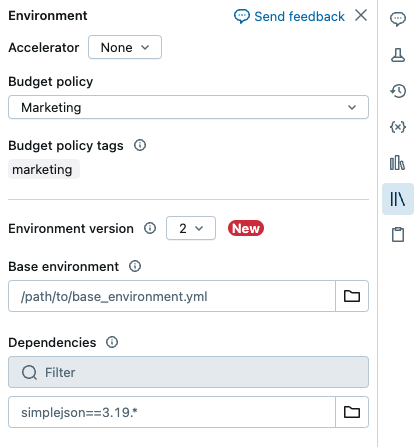
A partir desse ponto, todo o uso do seu notebook herdará as tags personalizadas da política de orçamento.
Observação
Se o notebook se originar de um repositório Git ou não tiver uma política de orçamento atribuída, ele usará como padrão a última política de orçamento escolhida na próxima vez que for anexado à computação sem servidor.
Exibir insights da consulta
A computação sem servidor para notebooks e trabalhos usa insights de consulta para avaliar o desempenho da execução do Spark. Depois de executar uma célula em um notebook, você poderá exibir insights relacionados a consultas SQL e Python clicando no link Ver desempenho.
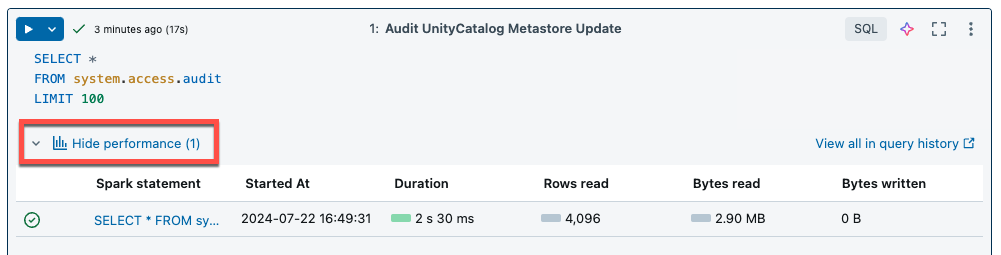
Você pode clicar em qualquer uma das instruções do Spark para exibir as métricas da consulta. A partir daí, você poderá clicar em Ver o perfil da consulta para ver uma visualização da execução da consulta. Para obter mais informações sobre os perfis de consulta, confira Perfil de consulta.
Observação
Para exibir os insights de desempenho de suas execuções de trabalho, consulte Exibir insights da consulta de execução de trabalho.
Histórico de consultas
Todas as consultas executadas na computação sem servidor também serão registradas na página do histórico de consultas do workspace. Para obter informações sobre o histórico de consultas, confira Histórico de consultas.
Limitações de insights da consulta
- O perfil de consulta só estará disponível após o término da execução da consulta.
- As métricas são atualizadas ao vivo, embora o perfil da consulta não seja mostrado durante a execução.
- Somente os seguintes status de consulta são apresentados: RUNNING, CANCELED, FAILED, FINISHED.
- As consultas em execução não podem ser canceladas na página do histórico de consultas. Elas podem ser canceladas em notebooks ou trabalhos.
- As métricas detalhadas não estão disponíveis.
- O download do Perfil da Consulta não está disponível.
- O acesso à interface do usuário do Spark não está disponível.
- O texto da instrução contém apenas a última linha que foi executada. No entanto, pode haver várias linhas anteriores a essa que foram executadas como parte da mesma instrução.